 outils de développement
outils de développement
 git
git
 Explication détaillée de la façon dont les entreprises enregistrent Gitlab et créent des projets
Explication détaillée de la façon dont les entreprises enregistrent Gitlab et créent des projets
Explication détaillée de la façon dont les entreprises enregistrent Gitlab et créent des projets
Comment enregistrer Gitlab dans une entreprise ? Comment créer un projet d'entreprise ? L'article suivant vous expliquera comment vous inscrire sur Gitlab et créer un projet d'entreprise. J'espère qu'il vous sera utile !
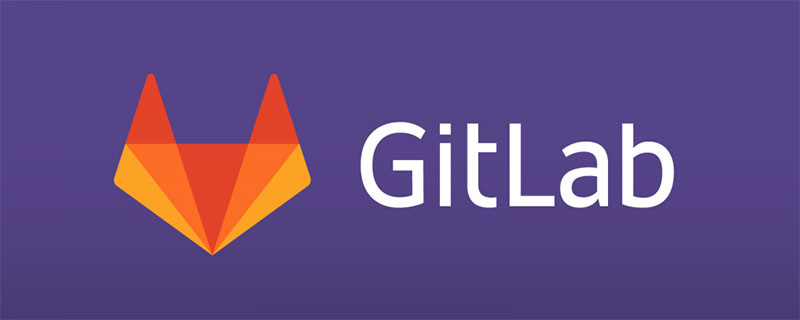
Connexion
Généralement, le gitlab des entreprises est privé, c'est-à-dire qu'il est déployé sur le serveur privé de l'entreprise et n'est pas accessible depuis le réseau externe. Par exemple, icode.xiumubai.com/. , lorsque vous rejoignez l'entreprise, l'entreprise ouvrira un e-mail d'entreprise pour vous et utilisera cet e-mail pour vous connecter au gitlab d'entreprise.
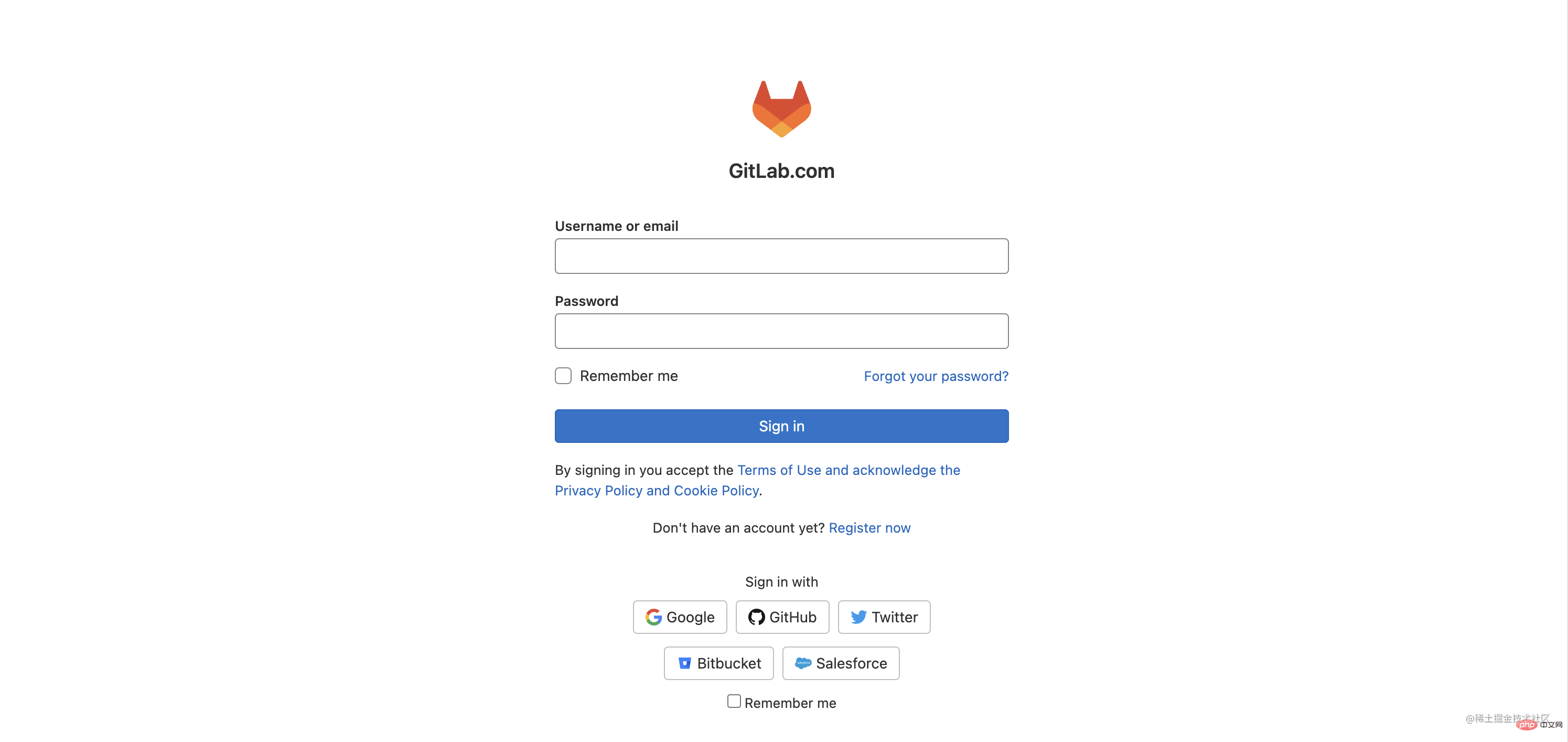
Bien sûr, les particuliers peuvent également créer leur propre compte gitlab. Vous pouvez visiter le Lien d'inscription Gitlab pour vous inscrire.
Maintenant que nous sommes entrés avec succès dans le panel Gitlab, les deux plus courants sont notre groupe et notre projet.
Le groupe est un groupe qui contient de nombreux projets. Votre leader vous invitera dans le groupe où se situe votre projet.

Le projet est un projet, et votre leader vous donnera la permission de faire fonctionner le projet. Si votre niveau n'est pas très élevé, vous n'aurez peut-être que la permission de soumettre du code.

Générer une clé SSH
Après avoir repris le projet, nous devons cloner localement. Après avoir modifié le code, nous devons pousser vers la télécommande. À l'heure actuelle, nous avons besoin d'accorder des autorisations aux opérations locales afin de pouvoir soumettre le code local à l'entrepôt distant. Cette fois, cela implique la configuration de la clé ssh. clone到本地,修改了代码需要push到远程仓库来,这时候就需要给本地操作赋予权限,让我们能把本地代码提交到远程的仓库,这时候就涉及到ssh key的配置了,下面是操作步骤。
1.设置user name和user email
打开你的终端,输入下面两行命令
git config --global user.name "xiumubai" git config --global user.email "xiumubai@qq.com"
命令解释:第一行是配置用户名,第二行是配置邮箱,配置成功以后,使用git config --list查看用户

这样就代表配置成功了
生成ssh key
输入命令ssh-keygen -t rsa -C '邮箱',一路回车即可。

在~/.ssh文件夹下面会生成两个文件id_rsa 、id_rsa.pub
执行下面的命令进入ssh,然后打开id_rsa.pub文件,这个文件的内容就是我们需要配置的ssh key
cd ~/.ssh cat id_rsa.pub

配置ssh key
重新回到github面板,点击我的头像,然后选择edit profile
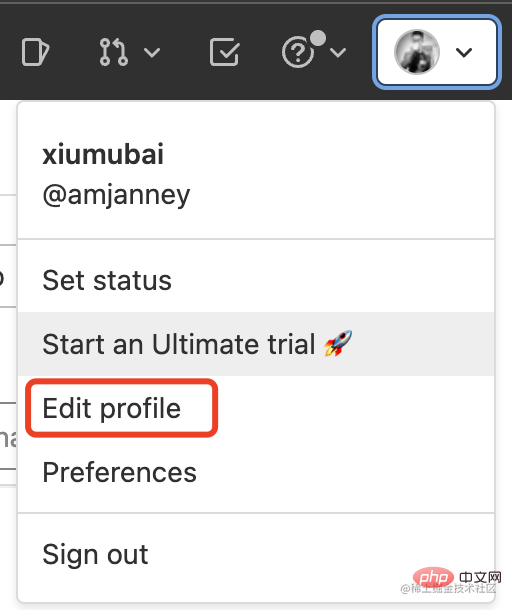
打开以后,在左侧导航栏有个SSH Keys,在输入框复制粘贴id_rsa.pub的内容,输入一个title,点击Add key即可
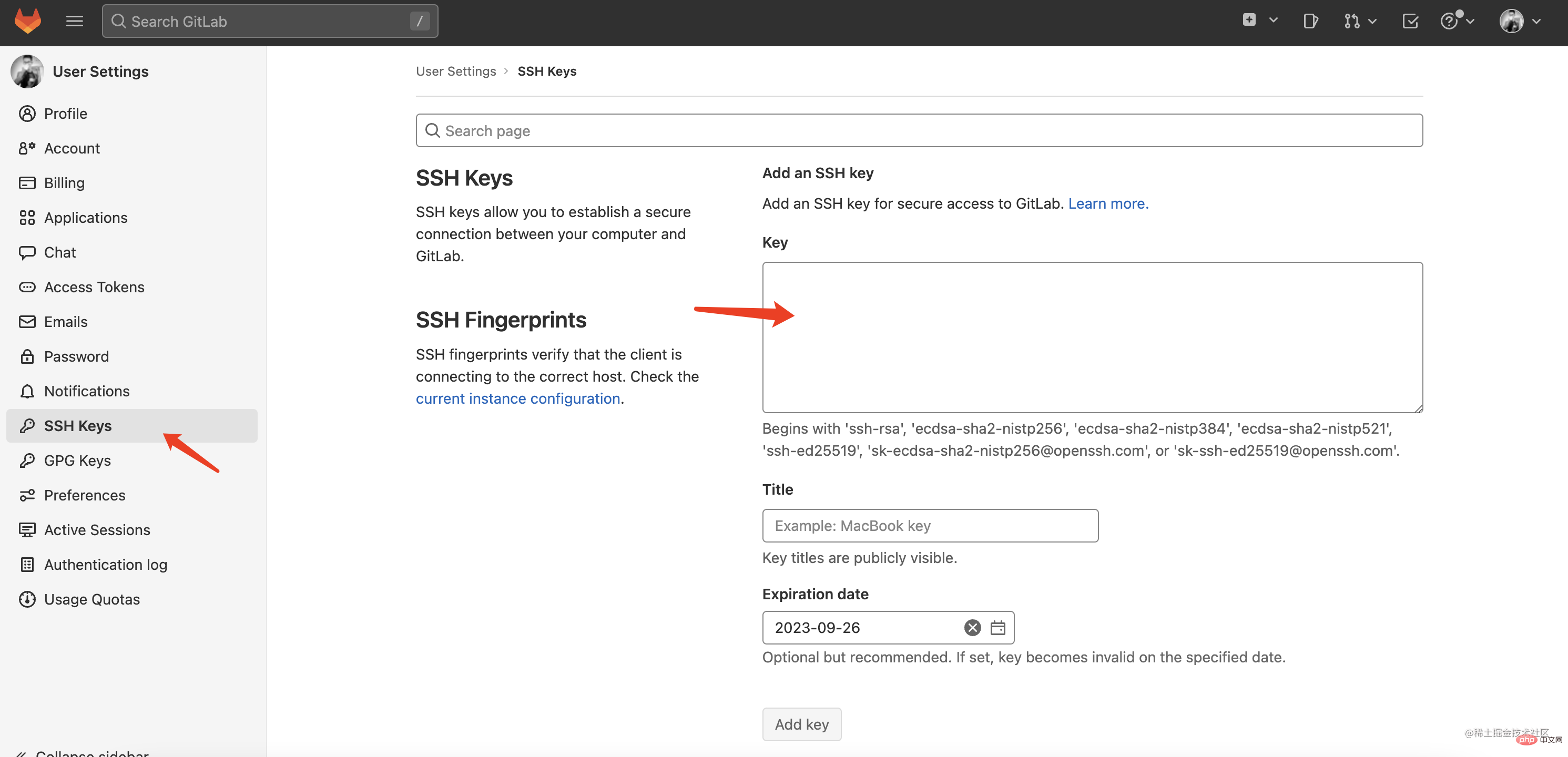
添加成功以后,就可以看到添加了的ssh key了
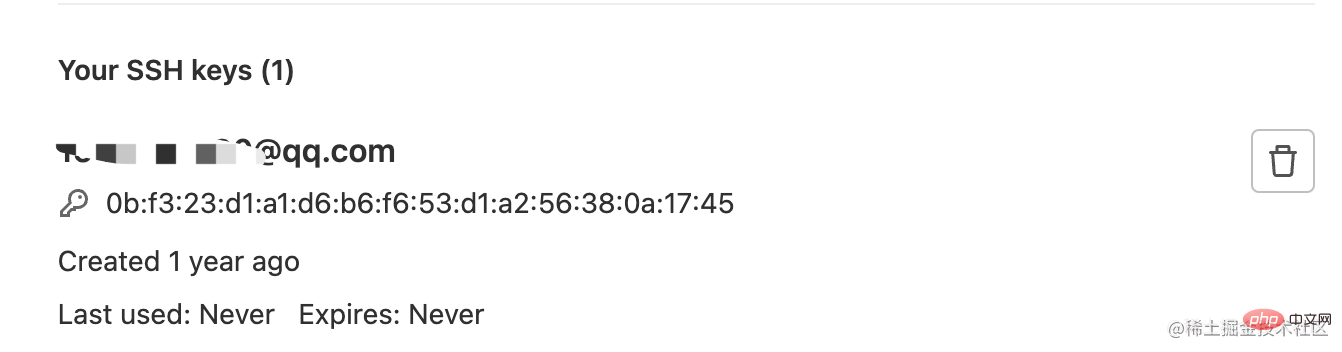
接下来我们就可以在本地提交我们的代码到远程仓库里面了。
如果是在企业当中,一般群组和项目都是已经创建好了,我们只是单纯的clone
1. Définissez le nom d'utilisateur et l'e-mail de l'utilisateur
Ouvrez votre terminal et saisissez les deux suivants. Commande de lignerrreeeExplication de la commande : la première ligne consiste à configurer le nom d'utilisateur et la deuxième ligne consiste à configurer l'adresse e-mail. Une fois la configuration réussie, utilisez git config --list pour afficher. l'utilisateur
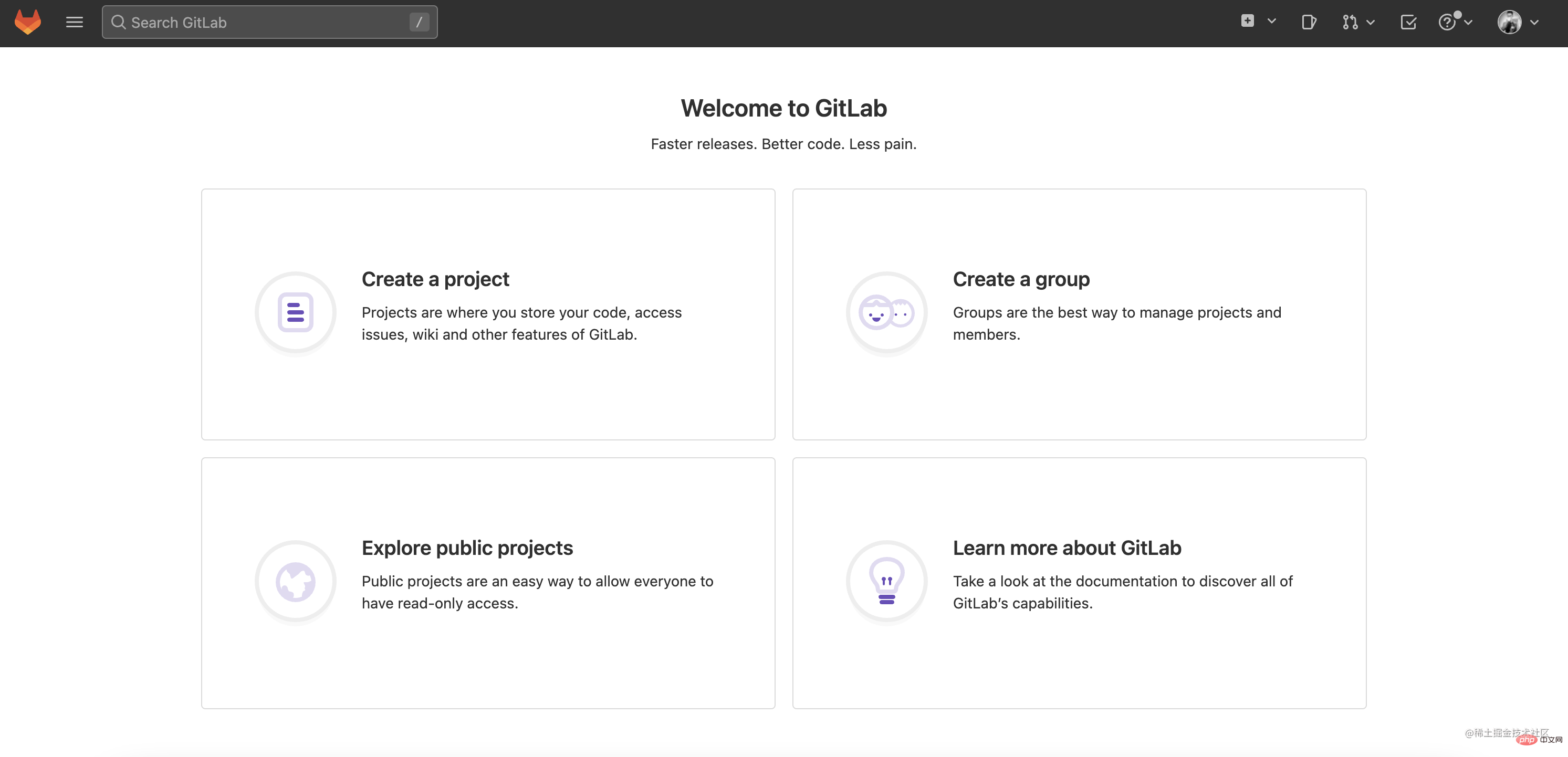
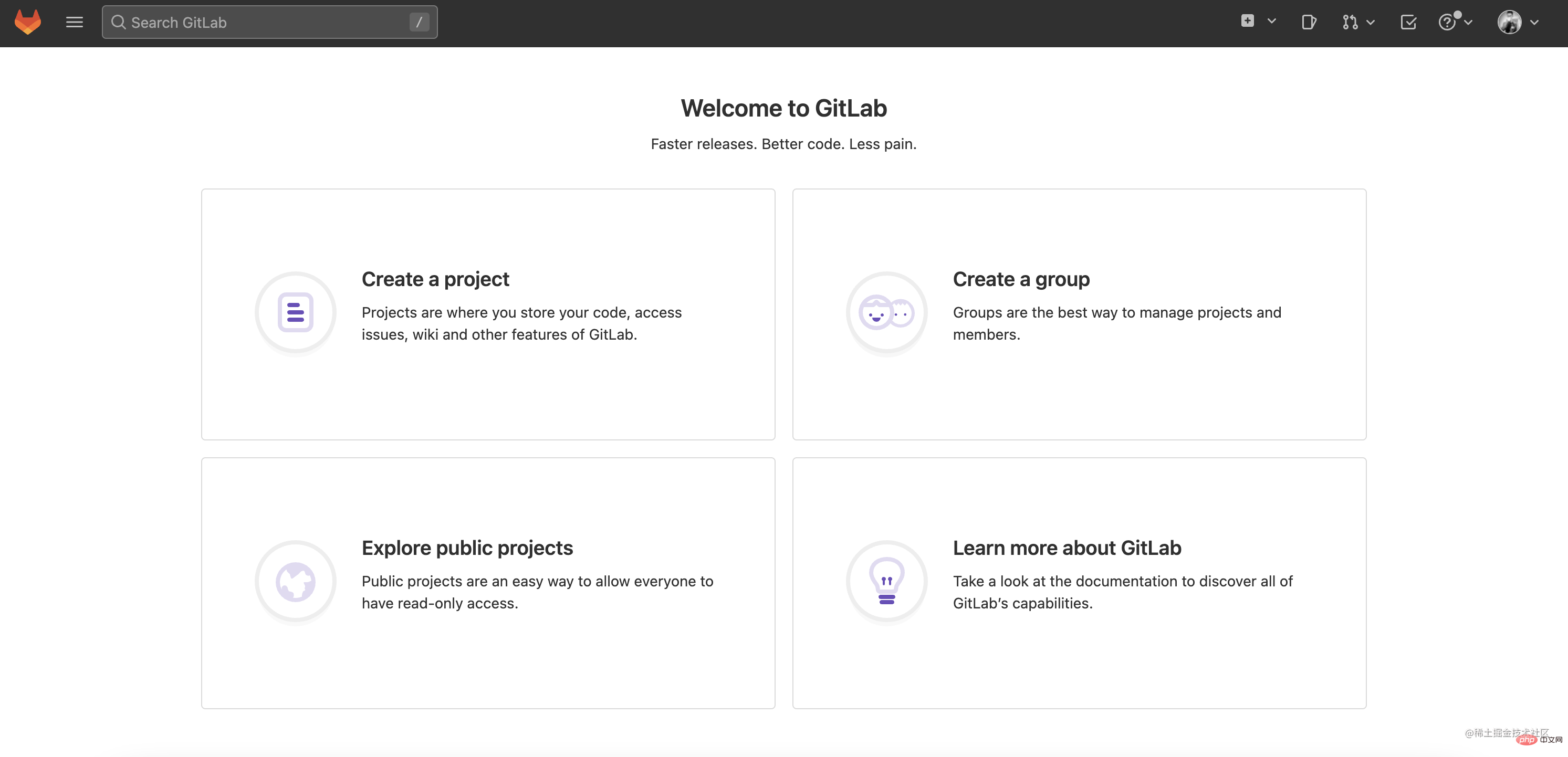 Cela signifie la configuration est réussie
Cela signifie la configuration est réussie
🎜Générer la ssh key🎜
🎜Entrez la commande ssh-keygen -t rsa -C' mailbox ' et appuyez complètement sur Entrée. 🎜🎜 🎜🎜dans
🎜🎜dans Deux fichiers <code>id_rsa et id_rsa.pub seront générés dans le dossier ~/.ssh Exécutez la commande suivante pour entrer ssh, puis ouvrez . id_rsa .pub, le contenu de ce fichier est la clé ssh dont nous avons besoin pour configurer🎜rrreee🎜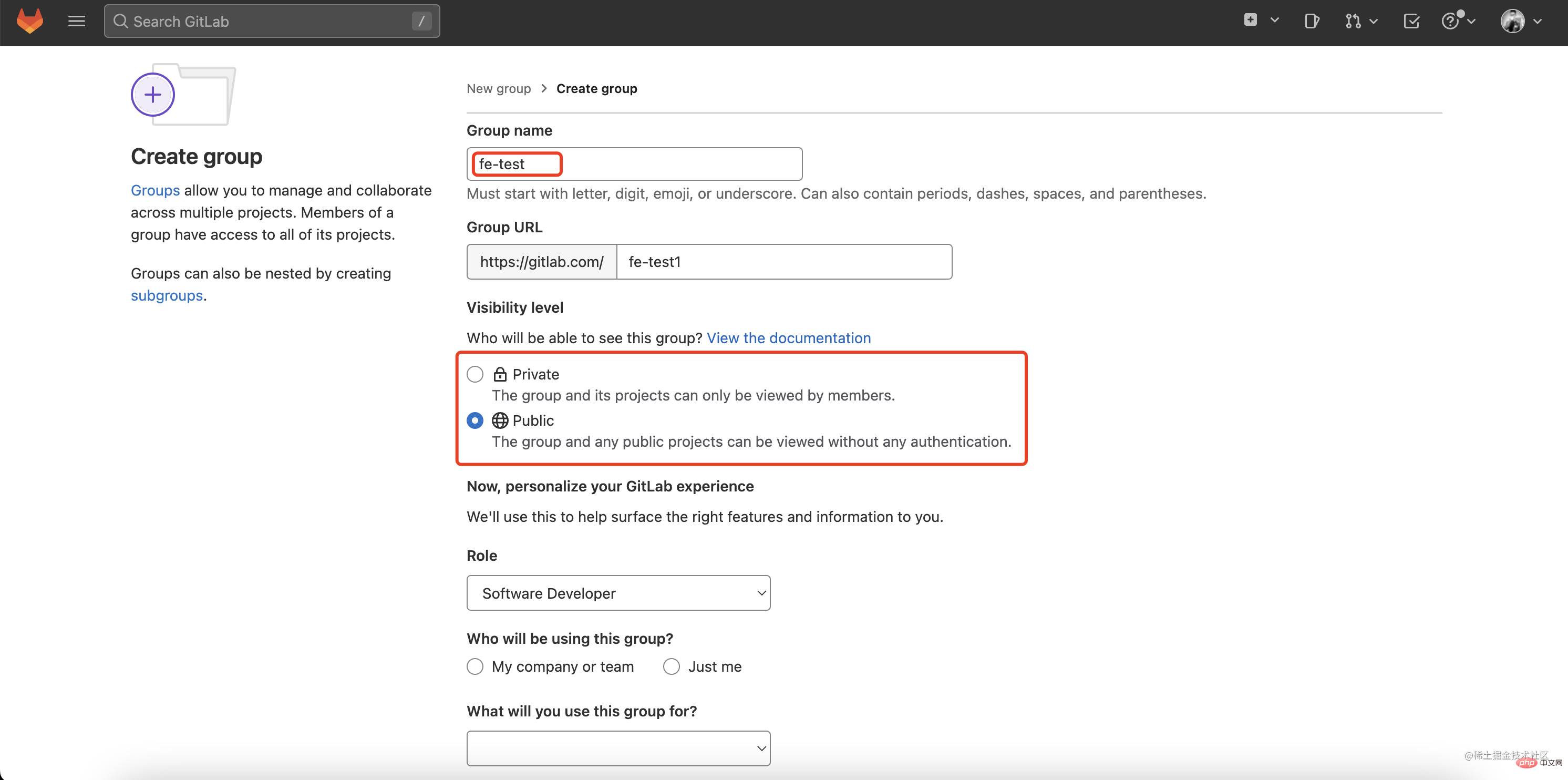 🎜
🎜🎜Configurer la clé ssh🎜🎜 🎜Revisit Allez dans le panneau Github, cliquez sur mon avatar, puis sélectionnez modifier le profil🎜🎜 🎜🎜Après ouverture, il y a des
🎜🎜Après ouverture, il y a des SSH Keys dans la barre de navigation de gauche, copiez et collez dans la zone de saisie du contenu >id_rsa.pub, entrez un titre, cliquez sur Ajouter une clé🎜🎜 🎜🎜Une fois l'ajout réussi, vous pouvez voir la clé ssh ajoutée🎜🎜🎜🎜Ensuite, nous pouvons soumettre le nôtre localement. Le code est dans l'entrepôt distant.
S'il s'agit d'une entreprise, les groupes et les projets ont généralement été créés. Nous
🎜🎜Une fois l'ajout réussi, vous pouvez voir la clé ssh ajoutée🎜🎜🎜🎜Ensuite, nous pouvons soumettre le nôtre localement. Le code est dans l'entrepôt distant.
S'il s'agit d'une entreprise, les groupes et les projets ont généralement été créés. Nous clonons le projet, puis le développons localement, soumettons le code à l'entrepôt et répétons le processus. Cependant, en tant que développeur, vous devez tout comprendre. Commençons simplement par créer un groupe et un projet. 🎜🎜🎜Créer un groupe🎜🎜🎜Si vous n'avez aucun groupe ou projet auparavant, votre panel sera très propre🎜🎜🎜🎜
Cliquez sur Créer un groupe pour créer un groupe, entrez un nom unique, car les noms en double seront détectés ici, puis cliquez sur Créer un groupe à la fin pour créer. Faites attention au contrôle des autorisations ici. Privé est un entrepôt privé, qui ne peut être consulté que par les personnes autorisées. Public est accessible à tout le monde. Create a group来创建一个群组,输入一个个性的名字,因为这里会检测重名,然后点击最后面的Create a group创建。注意这里的权限控制,Private是私有仓库,只有开通权限的人才能看,Public是大家都能访问的。
创建项目
接下来我们创建一个Project,
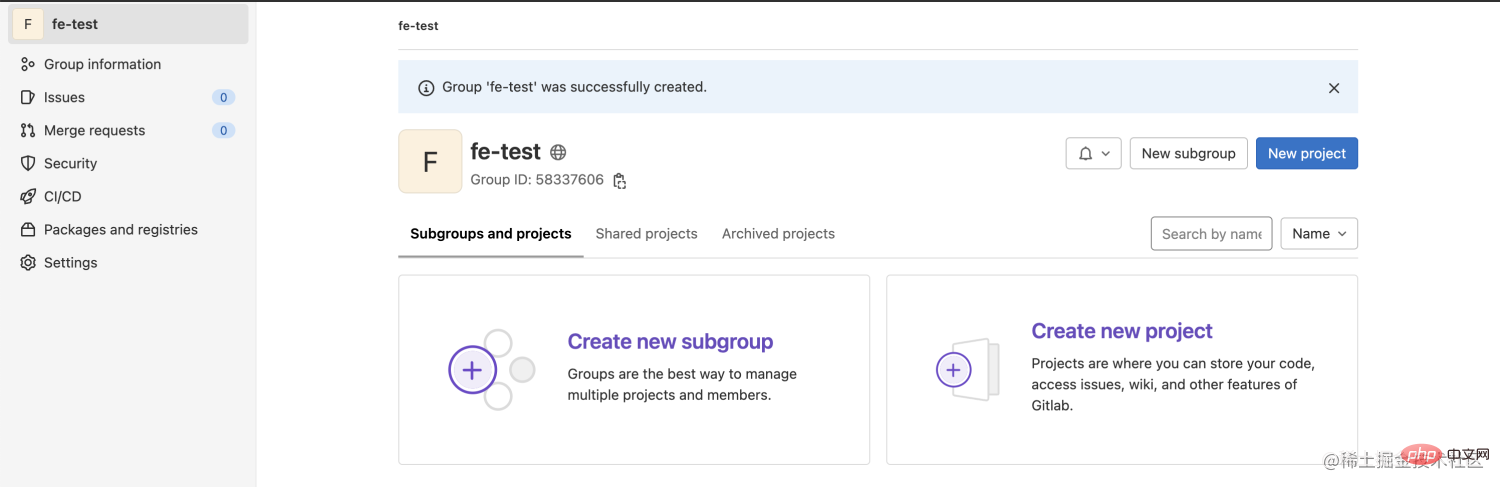
点击New project,创建项目,这里我们选择一个空白的项目
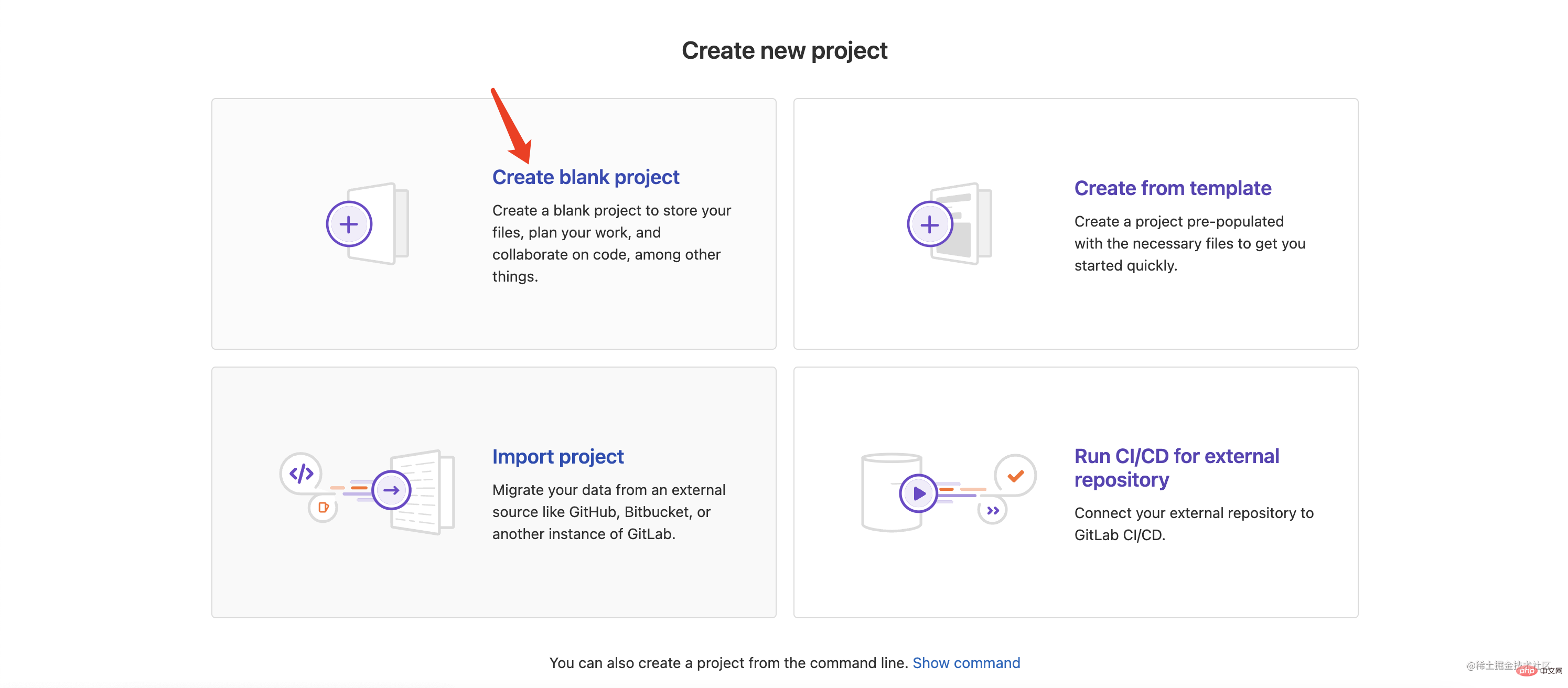
给项目起一个名字,然后选择权限,根据自己的需求选择,一般 企业里面的都是选择Private,初始化一个REAME.md文件。点击Create Project
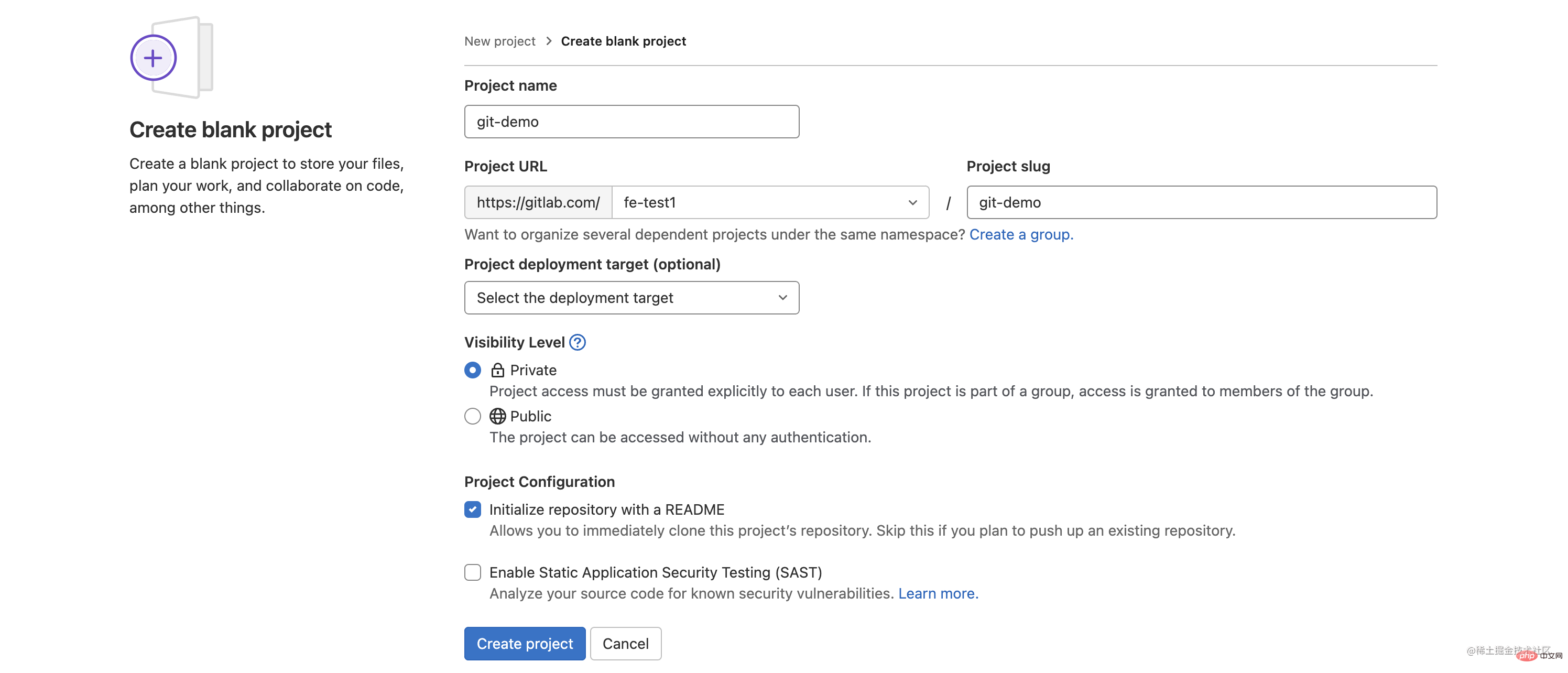
项目创建成功
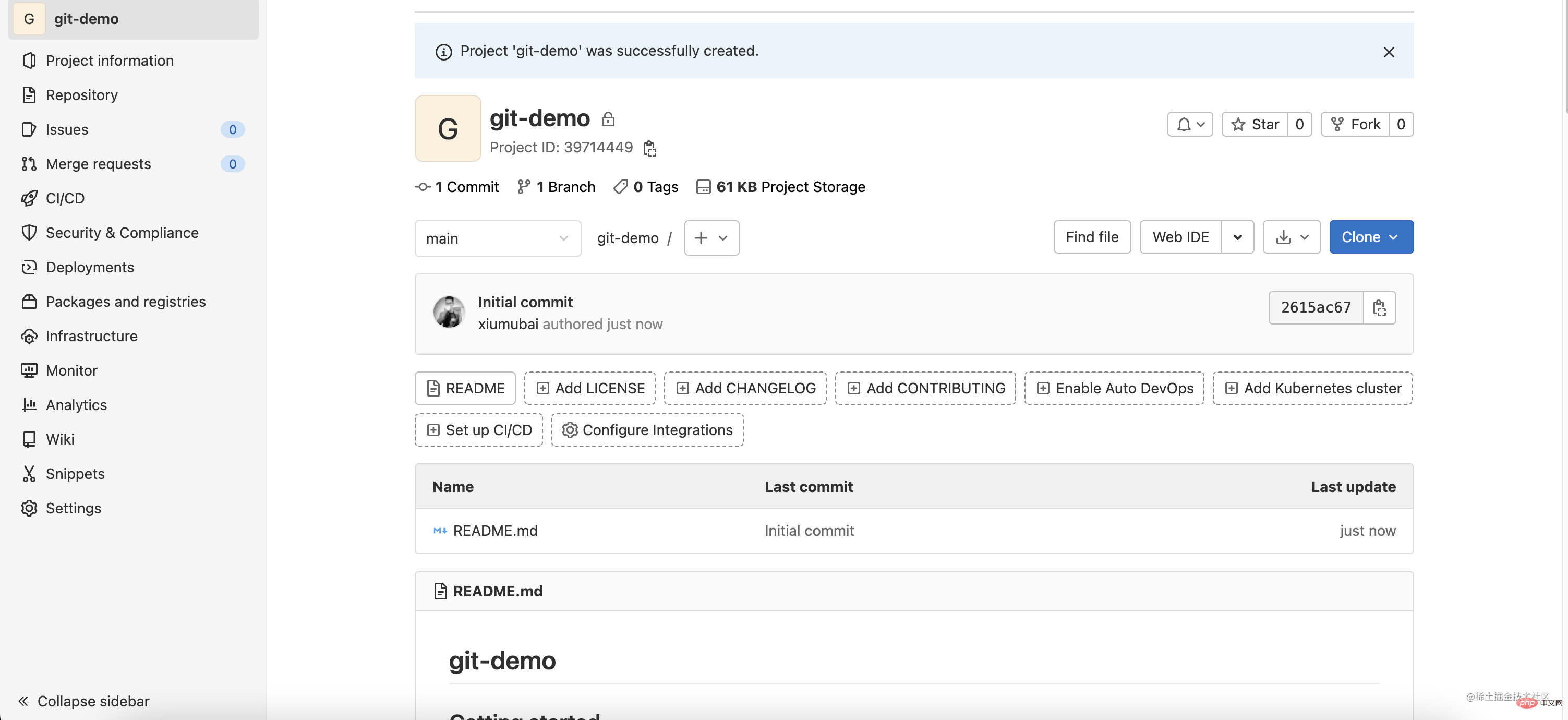
添加开发人员&权限
接下来我们给项目添加开发人员,这个操作也是企业当中领导的工作,如果你是刚进入公司同时级别也比较低,就没有这个权限操作了。
在Porject information中,选择Members
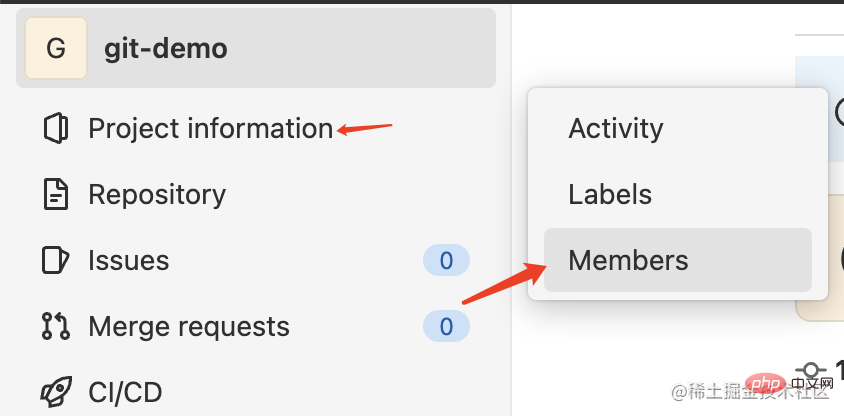
进入页面以后,右上角点击invite members
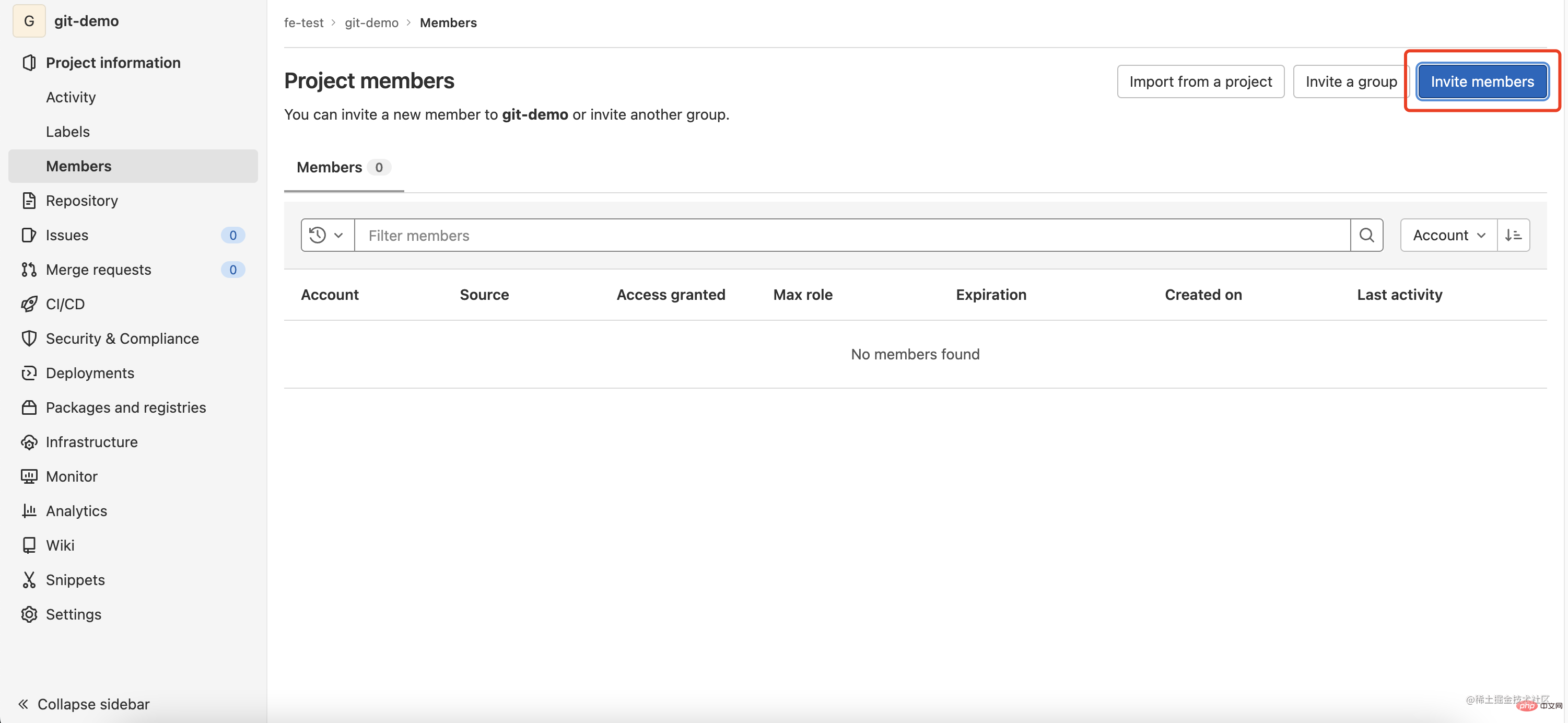
在弹窗中,根据用户名或者邮箱搜索成员
其中,role角色身份有以下几种区别:
- Guest:访客角色:该角色可以在项目中创建issue、发表评论但是不能观看和修改GitLab项目代码。
- Reporter:GitLab项目的测试人员:该角色在Guest角色权限基础上多了观看、克隆Gitlab项目的代码权限,但是不能提交项目代码,即只能看不能改。
- Developer:GitLab项目的项目开发人员:该角色可以克隆、开发、提交项目代码。
- Maintainer:GitLab项目的管理员:该角色可以创建项目、添加tag、保护分支、添加项目成员、编辑项目。核心RD负责人可以赋予这个权限。
- Owner:Git系统管理员即Administrator:该角色拥有至高无上的权限。开发组leader可以赋予这个权限。
最后选择一个过期时间,这个根据实际情况选择
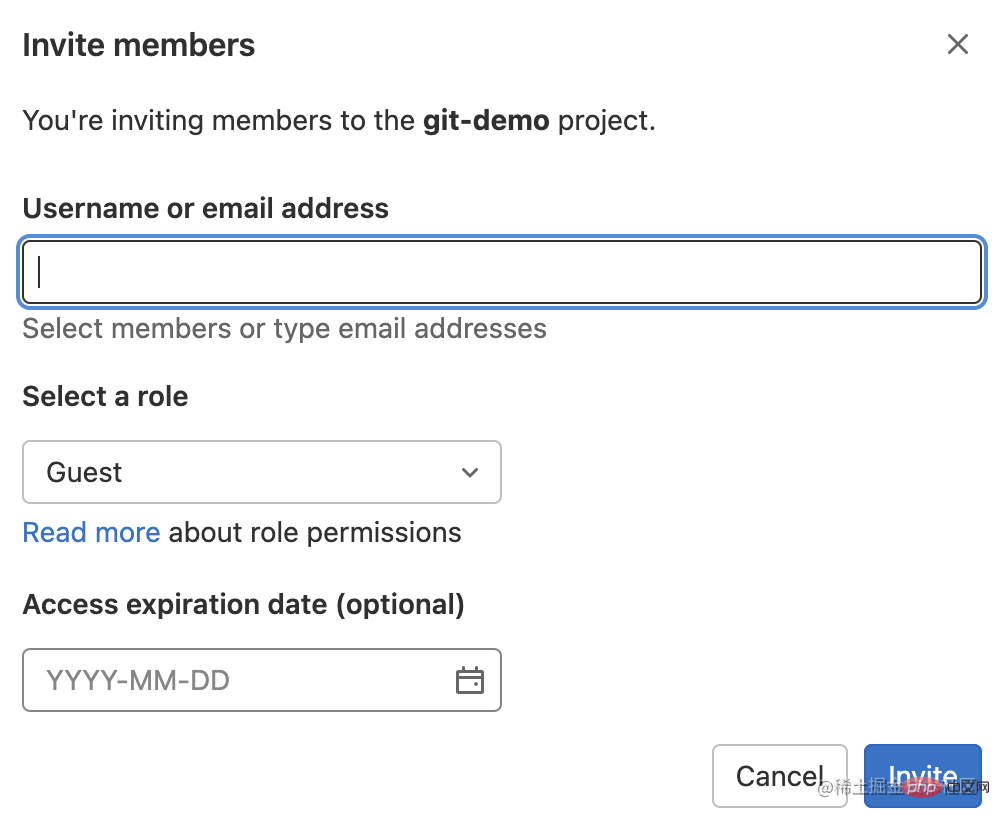
设置好了以后,点击Invite
Créer un projet
Ensuite, nous créons unProjet,
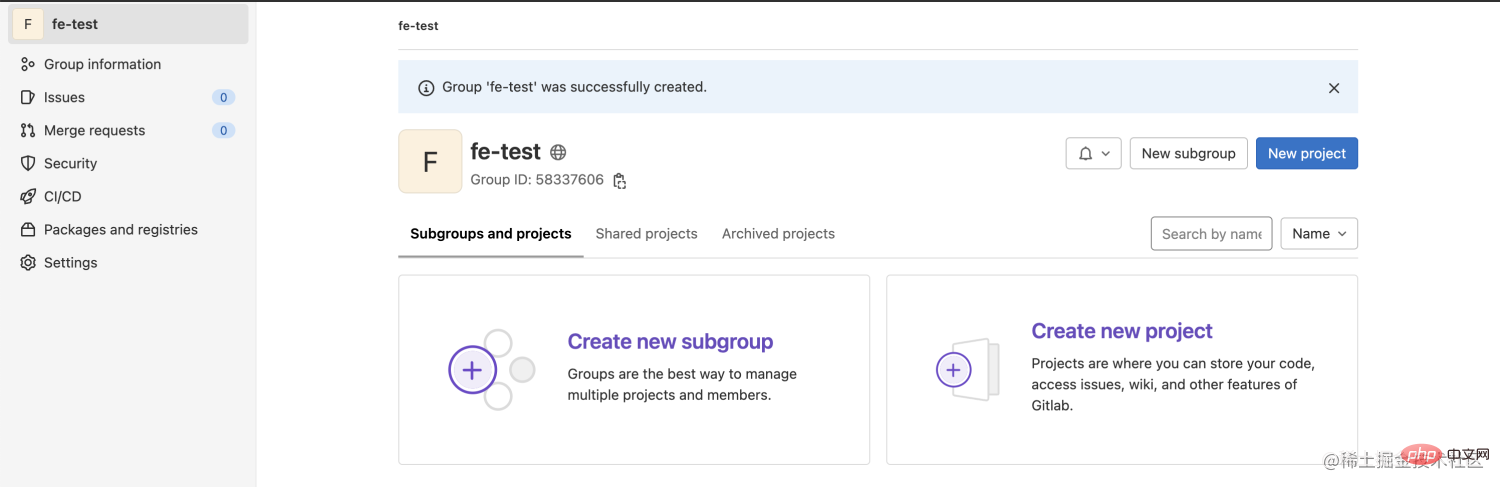
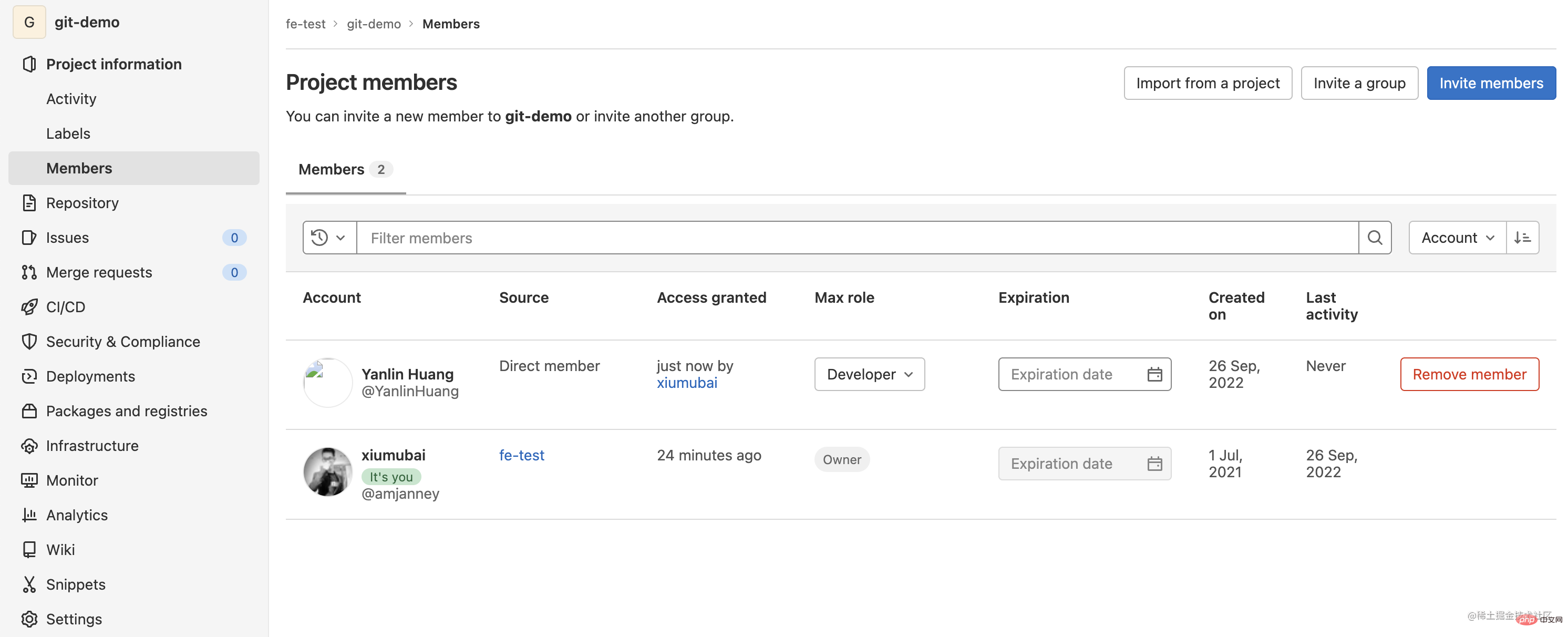 Cliquez sur
Cliquez sur Nouveau projet , créez un projet, ici nous choisissons un projet vierge
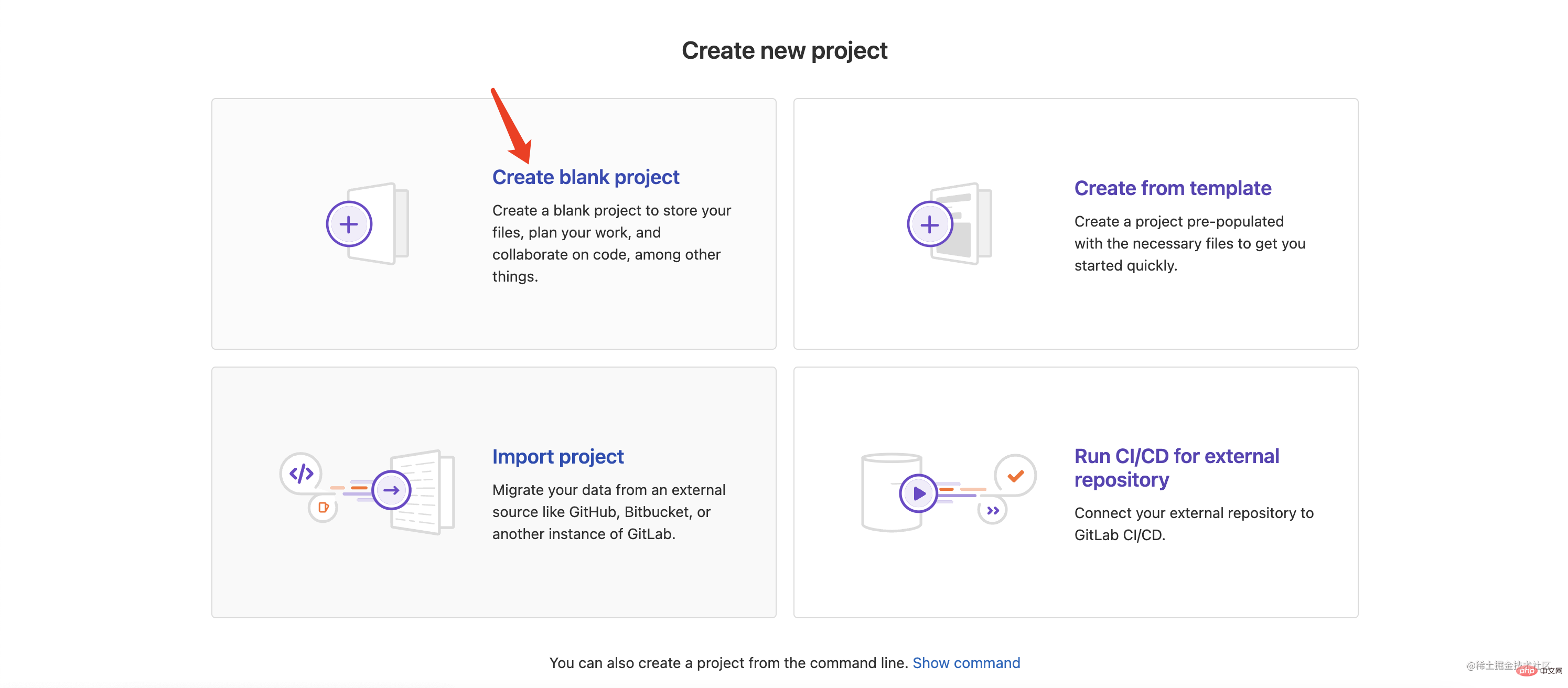 Donnez un nom au projet, puis sélectionnez les autorisations, et choisissez en fonction de vos propres besoins. Généralement, dans les entreprises, vous choisissez
Donnez un nom au projet, puis sélectionnez les autorisations, et choisissez en fonction de vos propres besoins. Généralement, dans les entreprises, vous choisissez Privé et initialisez un
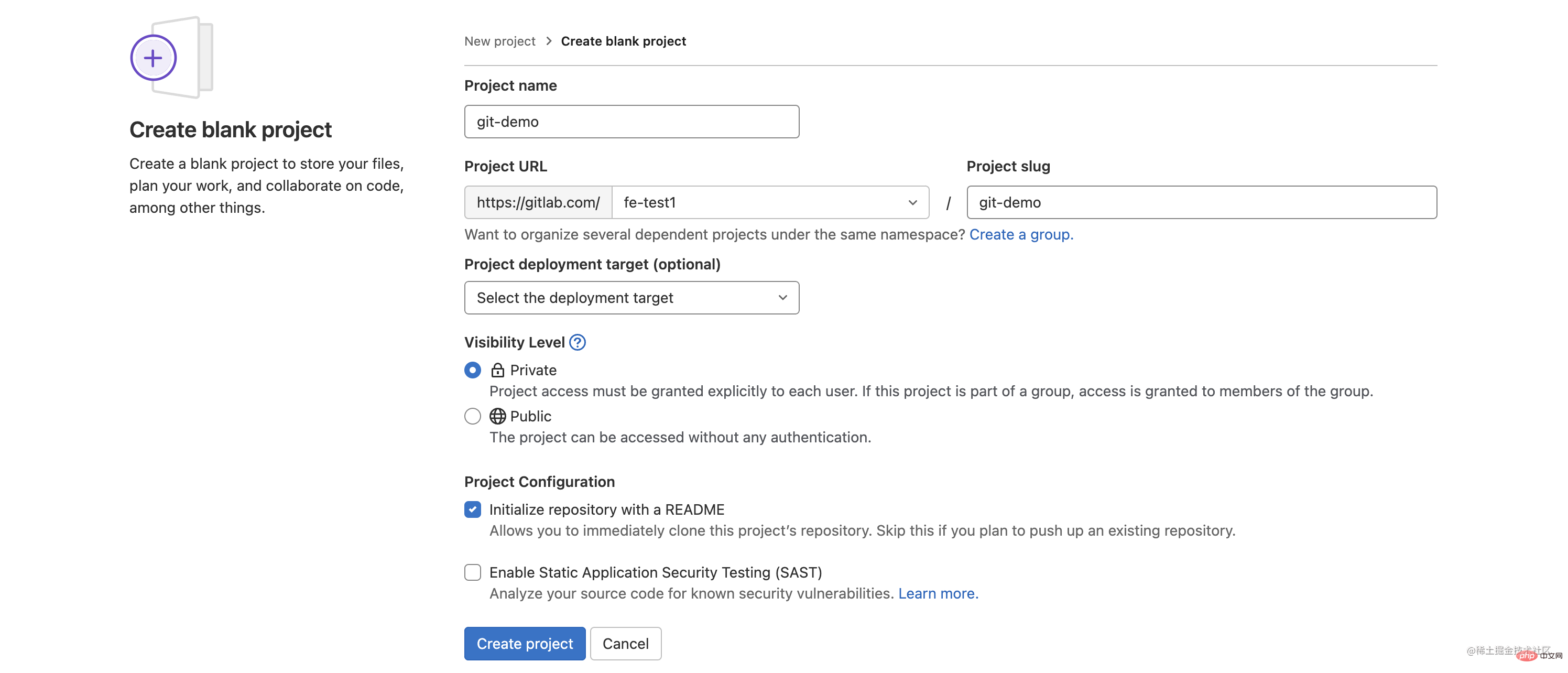 🎜🎜Projet créé avec succès🎜🎜
🎜🎜Projet créé avec succès🎜🎜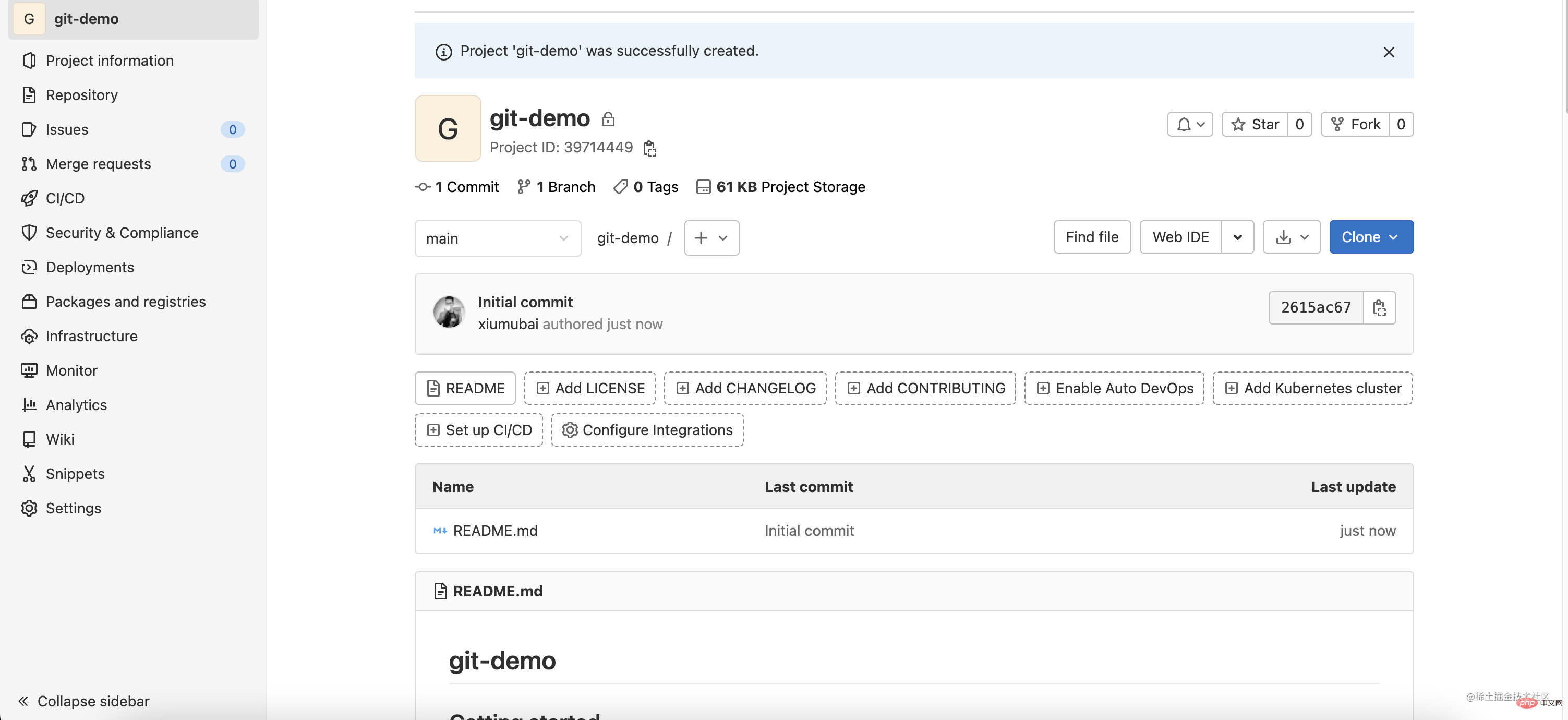 🎜
🎜Ajouter des développeurs et des autorisations
🎜Ensuite, nous ajoutons des développeurs au projet. Cette opération est également le travail des dirigeants de l'entreprise, si vous venez de rejoindre l'entreprise et que votre niveau est relativement bas, vous n'aurez pas cette autorisation d'opérer. 🎜🎜DansInformations sur le projet, sélectionnez Membres🎜🎜 🎜🎜Après être entré sur la page, cliquez sur
🎜🎜Après être entré sur la page, cliquez sur inviter des membres dans le coin supérieur droit🎜🎜 🎜🎜Dans la fenêtre contextuelle, recherchez les membres en fonction du nom d'utilisateur ou de l'adresse e-mail. 🎜🎜Parmi eux,
🎜🎜Dans la fenêtre contextuelle, recherchez les membres en fonction du nom d'utilisateur ou de l'adresse e-mail. 🎜🎜Parmi eux, rôleLes identités de rôle présentent les différences suivantes : 🎜- Invité : rôle d'invité : ce rôle peut créer des problèmes et publier des commentaires dans le projet mais ne peut pas afficher ou modifier le code du projet GitLab.
- Reporter : Testeur du projet GitLab : Ce rôle dispose d'autorisations supplémentaires pour afficher et cloner le code du projet GitLab en fonction des autorisations du rôle Invité, mais ne peut pas soumettre le code du projet, c'est-à-dire qu'il ne peut que Je ne peux pas le changer.
- Développeur : développeur du projet GitLab : ce rôle peut cloner, développer et soumettre le code du projet.
- Mainteneur : Administrateur du projet GitLab : ce rôle peut créer des projets, ajouter des balises, protéger des branches, ajouter des membres de projet et modifier des projets. Le responsable principal du RD peut accorder cette autorité.
- Propriétaire : L'administrateur système Git est Administrateur : ce rôle a l'autorité suprême. Le chef de l'équipe de développement peut accorder cette autorisation.
 🎜🎜Après la configuration, cliquez sur
🎜🎜Après la configuration, cliquez sur Inviter pour l'ajouter. 🎜🎜Une fois l'ajout réussi, vous pouvez voir le membre que vous venez d'inviter dans la liste. Vous pouvez définir ses autorisations ici ou le supprimer. Il est très pratique de gérer chaque développeur du projet. 🎜🎜🎜🎜🎜 (Partage de vidéos d'apprentissage : 🎜Vidéo de programmation de base🎜)🎜🎜Ce qui précède est le contenu détaillé de. pour plus d'informations, suivez d'autres articles connexes sur le site Web de PHP en chinois!

Outils d'IA chauds

Undresser.AI Undress
Application basée sur l'IA pour créer des photos de nu réalistes

AI Clothes Remover
Outil d'IA en ligne pour supprimer les vêtements des photos.

Undress AI Tool
Images de déshabillage gratuites

Clothoff.io
Dissolvant de vêtements AI

AI Hentai Generator
Générez AI Hentai gratuitement.

Article chaud

Outils chauds

Bloc-notes++7.3.1
Éditeur de code facile à utiliser et gratuit

SublimeText3 version chinoise
Version chinoise, très simple à utiliser

Envoyer Studio 13.0.1
Puissant environnement de développement intégré PHP

Dreamweaver CS6
Outils de développement Web visuel

SublimeText3 version Mac
Logiciel d'édition de code au niveau de Dieu (SublimeText3)

Sujets chauds
 Parlons de la façon de créer une branche protégée et de soumettre un PR dans Gitlab
Mar 30, 2023 pm 09:01 PM
Parlons de la façon de créer une branche protégée et de soumettre un PR dans Gitlab
Mar 30, 2023 pm 09:01 PM
Cet article concerne l'apprentissage de Gitlab, explique comment créer une branche protégée et soumettre un PR à votre leader. J'espère que cela sera utile à tout le monde !
 Comment utiliser GitLab pour la gestion des documents de projet
Oct 20, 2023 am 10:40 AM
Comment utiliser GitLab pour la gestion des documents de projet
Oct 20, 2023 am 10:40 AM
Comment utiliser GitLab pour la gestion des documents de projet 1. Introduction générale Dans le processus de développement logiciel, les documents de projet sont des informations très importantes. Ils peuvent non seulement aider l'équipe de développement à comprendre les besoins et la conception du projet, mais également fournir une référence à l'équipe de test. et les clients. Afin de faciliter le contrôle de version et la collaboration en équipe sur les documents de projet, nous pouvons utiliser GitLab pour la gestion des documents de projet. GitLab est un système de contrôle de version basé sur Git. En plus de prendre en charge la gestion du code, il peut également gérer les documents de projet. 2. Configuration de l'environnement GitLab Tout d'abord, je
 Comment installer GitHub Copilot sur Windows 11/10
Oct 21, 2023 pm 11:13 PM
Comment installer GitHub Copilot sur Windows 11/10
Oct 21, 2023 pm 11:13 PM
GitHubCopilot est le prochain niveau pour les codeurs, avec un modèle basé sur l'IA qui prédit et complète automatiquement votre code. Cependant, vous vous demandez peut-être comment installer ce génie de l'IA sur votre appareil afin que votre codage devienne encore plus facile ! Cependant, utiliser GitHub n’est pas vraiment facile et le processus de configuration initiale est délicat. Par conséquent, nous avons créé ce didacticiel étape par étape sur la façon d'installer et d'implémenter GitHub Copilot dans VSCode sous Windows 11, 10. Comment installer GitHubCopilot sur Windows Ce processus comporte plusieurs étapes. Alors, suivez les étapes ci-dessous maintenant. Étape 1 – Vous devez avoir la dernière version de Visual Studio installée sur votre ordinateur
 Installation hors ligne Centos de la version chinoise de GitLab
Feb 19, 2024 am 11:36 AM
Installation hors ligne Centos de la version chinoise de GitLab
Feb 19, 2024 am 11:36 AM
1. Téléchargez le package d'installation de gitlab. Téléchargez la dernière version chinoise du package d'installation de gitlab à partir de [Tsinghua University Open Source Software Mirror Station]. Le package d'installation est livré avec un package de localisation en chinois simplifié. Téléchargez le dernier package d'installation de gitlab depuis le [site officiel de gitlab]. 2. Installez gitlab, prenez gitlab-ce-14.9.4-ce.0.el7.x86_64 comme exemple, téléchargez-le sur le serveur centos et utilisez yum pour installer gitlabyum-yinstallgitlab-ce-14.3.2-ce.0. el7.x86_64.rpm utilise yum pour installer gityum-yinstallgit#Installer git et modifier le fichier de configuration gitlab vi
 Processus d'installation de Git sur Ubuntu
Mar 20, 2024 pm 04:51 PM
Processus d'installation de Git sur Ubuntu
Mar 20, 2024 pm 04:51 PM
Git est un système de contrôle de version distribué rapide, fiable et adaptable. Il est conçu pour prendre en charge des flux de travail distribués et non linéaires, ce qui le rend idéal pour les équipes de développement de logiciels de toutes tailles. Chaque répertoire de travail Git est un référentiel indépendant avec un historique complet de toutes les modifications et la possibilité de suivre les versions même sans accès au réseau ni serveur central. GitHub est un référentiel Git hébergé sur le cloud qui fournit toutes les fonctionnalités du contrôle de révision distribué. GitHub est un référentiel Git hébergé sur le cloud. Contrairement à Git qui est un outil CLI, GitHub dispose d'une interface utilisateur graphique basée sur le Web. Il est utilisé pour le contrôle de version, ce qui implique de collaborer avec d'autres développeurs et de suivre les modifications apportées aux scripts et aux scripts au fil du temps.
 A quoi sert la bibliothèque gitlab en python
May 16, 2023 pm 06:01 PM
A quoi sert la bibliothèque gitlab en python
May 16, 2023 pm 06:01 PM
L'installation nécessite d'abord l'installation de la bibliothèque python-gitlab pip installation sudopip install --upgradepython-gitlab installation du code source gitclone https://github.com/python-gitlab/python-gitlabcdpython-gitlab sudopythonsetup.pyinstall Utilisation Utilisation de la CLI Tout d'abord, vous devez configurez l'environnement pour utiliser cli. Vous devez fournir un fichier de configuration pour indiquer les informations sur le serveur gitlab et les paramètres de connexion. Le format du fichier de configuration est INI. L'exemple est le suivant : [global]defau.
 Comment définir les autorisations d'accès et les rôles d'utilisateur dans GitLab
Oct 20, 2023 am 11:57 AM
Comment définir les autorisations d'accès et les rôles d'utilisateur dans GitLab
Oct 20, 2023 am 11:57 AM
Comment définir les autorisations d'accès et les rôles d'utilisateur dans GitLab GitLab est une puissante plate-forme d'hébergement de code open source qui aide non seulement les équipes à gérer et à collaborer facilement sur le développement de code, mais fournit également des autorisations d'accès et des paramètres de rôle d'utilisateur flexibles. Dans cet article, nous explorerons comment configurer les autorisations d'accès et les rôles d'utilisateur dans GitLab, et fournirons des exemples de code spécifiques à titre de référence. 1. Définir les rôles des utilisateurs Dans GitLab, les rôles des utilisateurs sont principalement divisés en propriétaire, responsable et développeur.
 Développement PHP : intégration continue et déploiement continu à l'aide de GitLab CI/CD
Jun 14, 2023 pm 02:36 PM
Développement PHP : intégration continue et déploiement continu à l'aide de GitLab CI/CD
Jun 14, 2023 pm 02:36 PM
Avec le développement d'Internet et le nombre croissant de scénarios d'application, de plus en plus d'entreprises et de développeurs commencent à utiliser le langage PHP pour développer des sites Web et des applications. Dans le processus de développement, l'intégration continue et le déploiement continu sont devenus une tendance qui peut considérablement améliorer l'efficacité du développement et la qualité des produits. GitLabCI/CD a reçu une attention généralisée et est utilisé comme outil pour réaliser une intégration et un déploiement continus. GitLab est un outil open source pour gérer et déployer du code logiciel, qui peut réaliser le contrôle de version du code, la gestion de projet, le code





